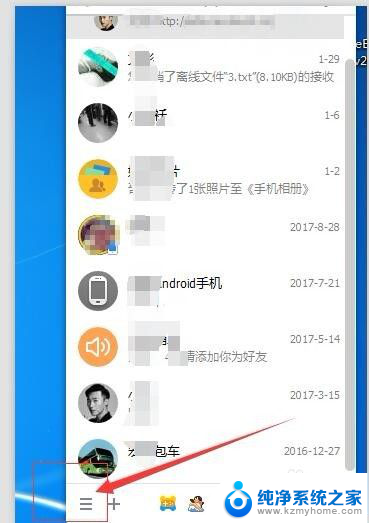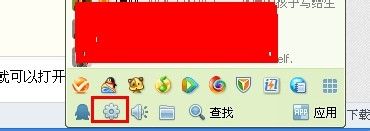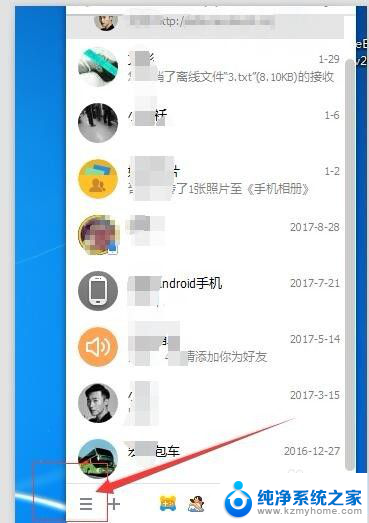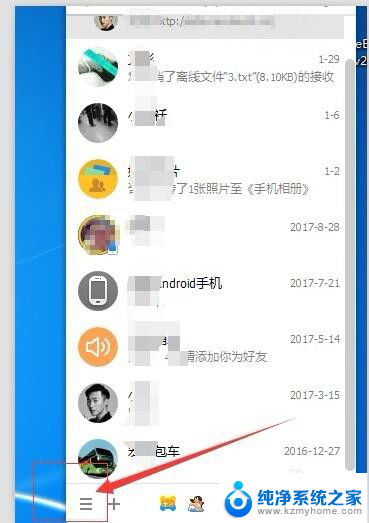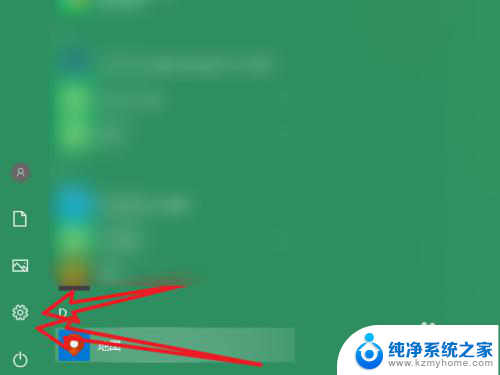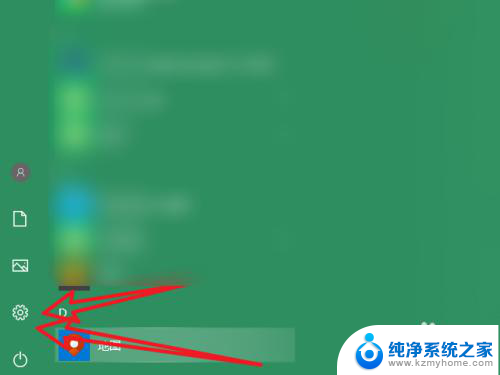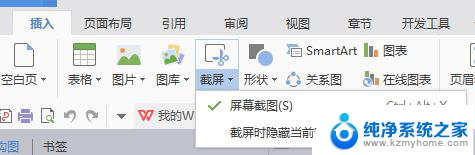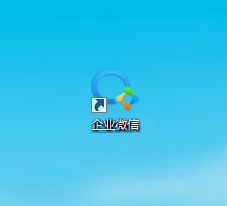qq截屏快捷键设置 QQ截图快捷键设置步骤
更新时间:2024-04-13 11:02:55作者:xiaoliu
在我们日常使用QQ截图工具时,设置好快捷键可以提高效率,首先打开QQ截图,点击设置按钮,然后选择快捷键设置选项。在这里我们可以根据个人习惯,设置不同的快捷键来实现截图功能。通过简单的几步操作,就可以轻松地设置好QQ截图的快捷键,让我们在使用过程中更加方便快捷。
具体方法:
1.打开QQ聊天工具的主面板,点击“打开系统设置”
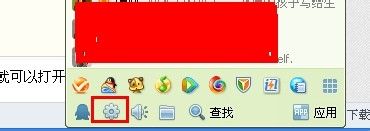
2.在弹出的的“系统设置”面板中,选择“基本设置”中的“热键”选项
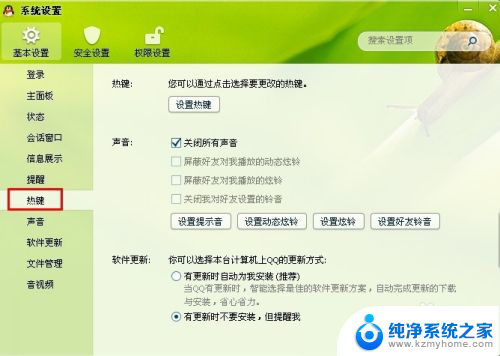
3.在选择“热键”选项后,点击“热键设置”
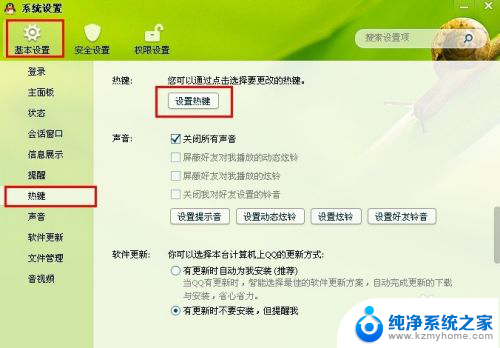
4.要是想用默认的ctrl+atl+A组合键作为QQ截图的快捷键,可以选择“恢复默认热键”
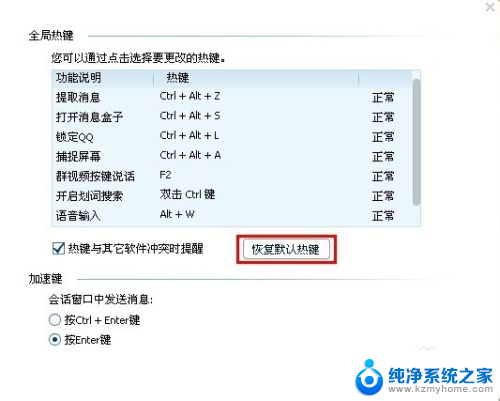
5.如果想用其他组合键实现这一功能,可以选中“捕捉屏幕”项后。在按下自己想要的热键组合即可
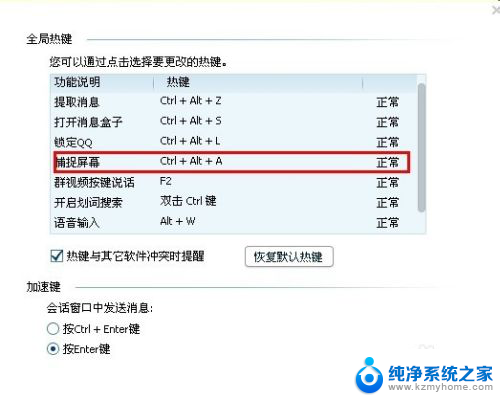
以上就是qq截屏快捷键设置的全部内容,若有遇到这种问题的用户可以尝试按照以上方法来解决,希望对大家有所帮助。